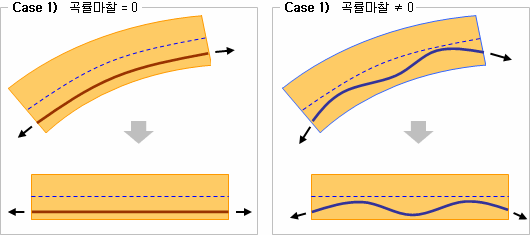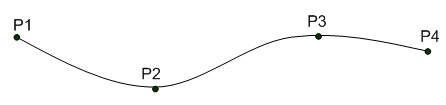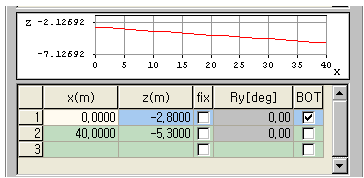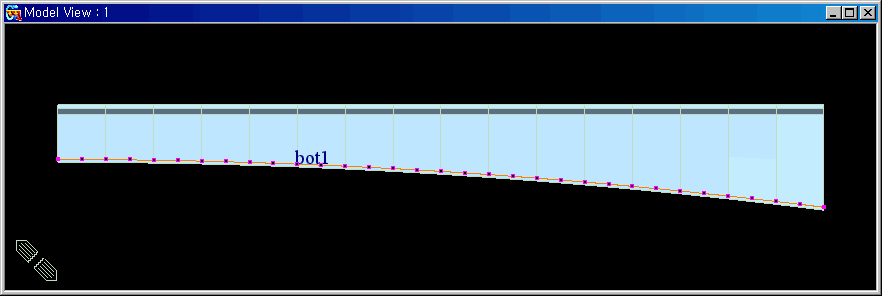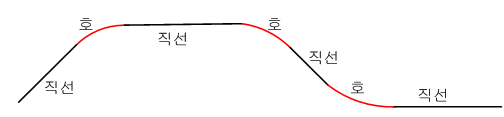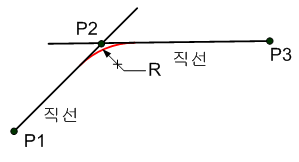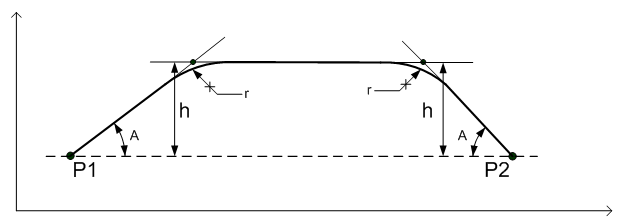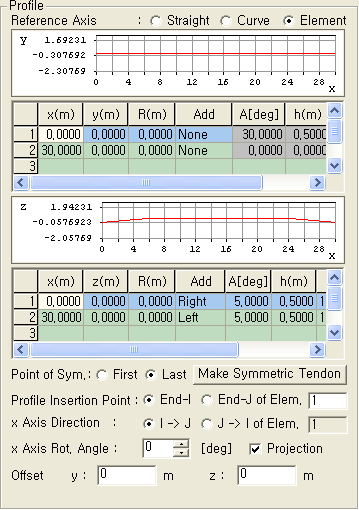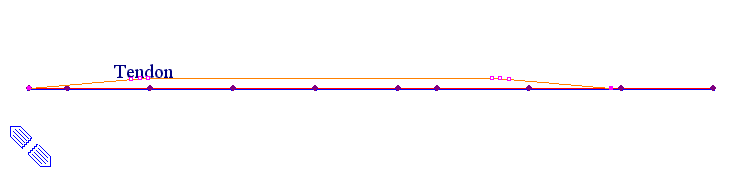Tendon Profile
▒ 기능
|
▒ 호출
|
▒ 입력
|
Mode
|
Copy : 선택한 Tendon Profile을 복사합니다. Move
: 선택한 Tendon Profile을 이동합니다. |
Translation |
선택할 Tendon Profile을 복사/이동할 때에 적용될 기준을 선택합니다. Element Increment : 증감되는 요소번호를 이용하여 Tendon Profile을 이동/복사 합니다. 이 옵션을 사용하여 요소 1, 3, 5, 7(G1)에 정의되어 있는 Tendon Profile을 복사/이동하기 위해 아래의 주의사항을 만족해야 합니다.
Element Increment 옵션 사용시 주의사항
Equal Distance : 절대거리를 입력하여 Tendon Profile을 복사/이동할 위치를 지정합니다. 이 옵션을 사용할 경우의 주의사항은 다음과 같습니다.
New Assigned Element : Assigned Elements와 Insertion Point를 새로 지정하여 Tendon Profile을 복사/이동합니다. |
Auto-Adjustment of Tendon Length |
Tendon Profile을 복사/이동 후 새롭게 지정되는 요소의 총길이가 기존 요소의 길이와 다른 경우 길이비를 고려해서 Tendon의 좌표(길이)를 자동으로 조정합니다.
Tendon Profile 정의 대화상자 |
Tendon Name |
텐던의 이름
|
Tendon Property |
텐던의
속성을 지정합니다. 추가로 입력하거나 수정,삭제가 필요한 경우에는 우측의 |
Assigned Elements |
텐던이 할당될 요소의 번호를 입력합니다. midas Civil 의 선택기능(Graphical Selection)을 사용하면 화면에서 선택된 요소의 번호가 자동입력됩니다. |
Input Type |
Tendon Profile 입력시 좌표입력의 차원을 지정합니다. 2-D : Tendon Profile 입력시 2차원 좌표로 입력합니다. 3-D : Tendon Profile 입력시 3차원 좌표로 입력합니다. |
Curve Type |
텐던이 곡선배치되는 형식을 지정합니다. Spline : 텐던의 배치를 정의하는 점들을 연결하는 곡선중 곡률이 최소가 되는 곡선을 계산하여 자동배치합니다. Round : 텐던의 배치를 정의하는 점들을 연결하는 직선에 접하는 원을 따라 텐던을 배치합니다.
|
Straight Length of Tendon |
텐던의 시작과 끝부분에 직선배치되는 길이를 입력합니다.
|
Typical Tendon |
대표텐던을 정의하는 기능입니다. 이 옵션을 체크하고 우측에 텐던의 수를 입력하면 현재 프로파일을 가지는 텐던이 입력된 수만큼 존재하는 것으로 인식되어 해석에 반영됩니다. 교량 계획단계에서 간략한 해석을 하는 경우 시간이 많이 소요되는 3차원의 텐던 배치 대신 이 대표텐던 기능을 이용하여 하나의 프로파일만 정의함으로써 작업시간을 단축할 수 있습니다. 해석결과 출력시에는 하나의 텐던에 대한 결과를 출력합니다. No. of Tendon : 대표텐던을 이루는 텐던의 개수 |
Transfer Length |
텐던의 무응력장 길이를 입력합니다. 텐던의 무응력장이란 정착구부분 또는 부재 단부에서 텐던에 의한 압축응력이 부재의 상/하단에 도입되지 않는 현상입니다. 이러한 무응력장의 길이를 사용자가 직접 입력하거나 계산식에 의해서 자동 입력할 수 있습니다. 계산식에 의한 자동입력 방식은 Tendon Property 에 따라 2가지 (Post-tension, Pre-tension)로 구분됩니다. User Defined Length : 사용자가 직접 무응력장 길이를 입력합니다. Begin : 시작부분의 무응력장 길이 End : 끝부분의 무응력장 길이 Auto Calc(0.5x(H+Bf/n) : Post-tension일 때 다음과 같은 식으로 무응력장의 길이가 자동 고려됩니다 L=0.5x(H+Bf/n) 여기서, H: 단면의 높이, Bf: 플렌지의 폭, n: 복부의 개수(1Cell인 경우는 2개) |
Profile |
텐던의 시점을 원점으로 하는 가상의 좌표계(텐던좌표계)에 대하여 텐던이 위치할 점의 좌표를 입력하여 텐던의 배치를 정의합니다. 텐던의 배치를 정의하는데 필요한 개수만큼 입력할 수 있으며, 최소 2개(시작과 끝점)의 위치정보가 입력되어야 합니다 Reference Axis 텐던 좌표을 입력하는 방식을 선택합니다. Straight: 직선으로 배치되는 텐던을 입력하는 경우. 텐던 좌표를 전체좌표계 기준으로 입력합니다. Curved: 곡선 형태로 배치되는 텐던을 입력하는 경우. Straight와 마찬가지로 전체좌표계를 기준으로 텐던 좌표를 입력합니다. Element: 텐던의 형상에 관계없이, 텐던의 좌표를 텐던이 정의되는 요소의 요소좌표계 기준으로 입력합니다. Element로 입력된 텐던의 경우 요소 이동시 Tendon profile도 같이 이동됩니다.
가상의 좌표계(텐던좌표계)는 텐던의 길이방향으로 전체좌표계의 임의의 축과 평행한 축이 x축이 되며 z축은 전체좌표계 z축과 평행한 축으로 정의됩니다.
Point of Sym. First : 현재 Tendon의 시작점 위치를 대칭축으로 간주합니다. Last : 현재 Tendon의 끝점 위치를 대칭축으로 간주합니다.
|
.gif)
.gif) : 텐던의 배치를 새로 입력합니다.
: 텐던의 배치를 새로 입력합니다.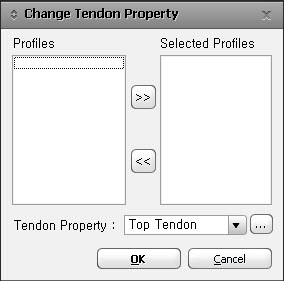
.gif)

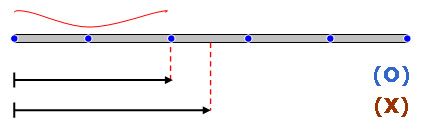
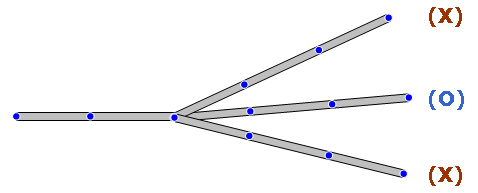
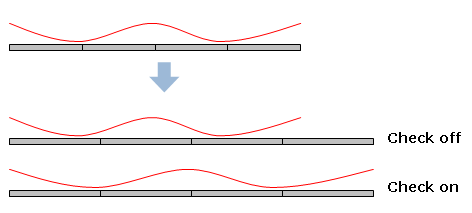
.gif)